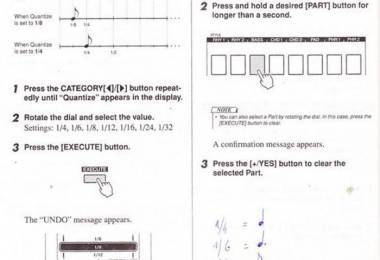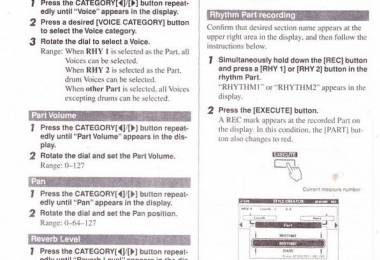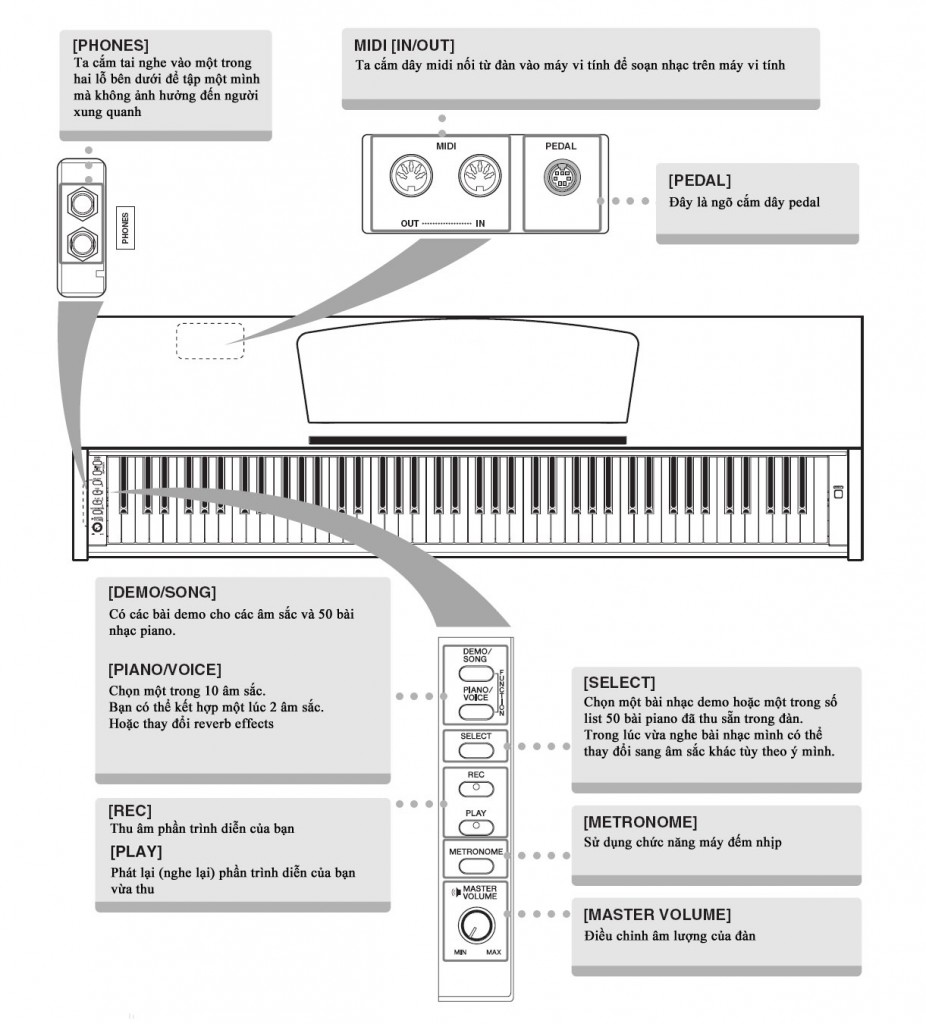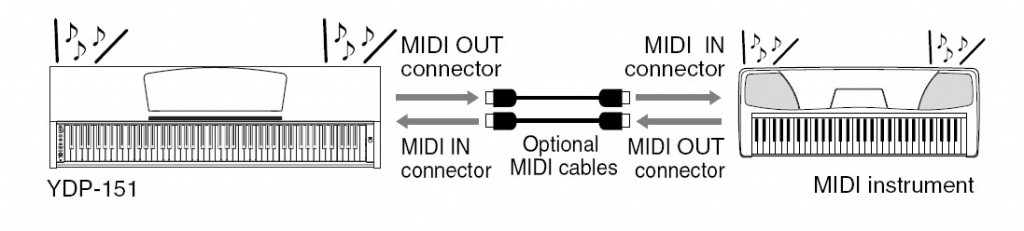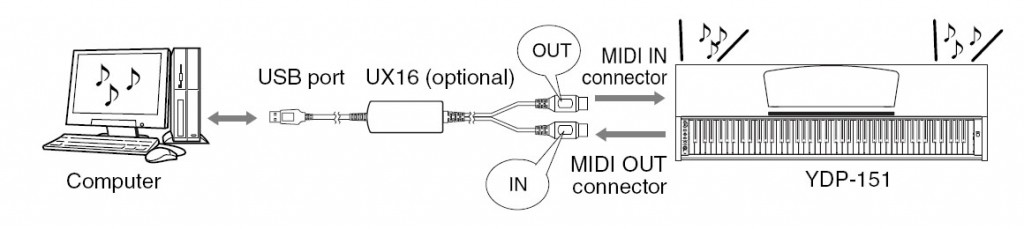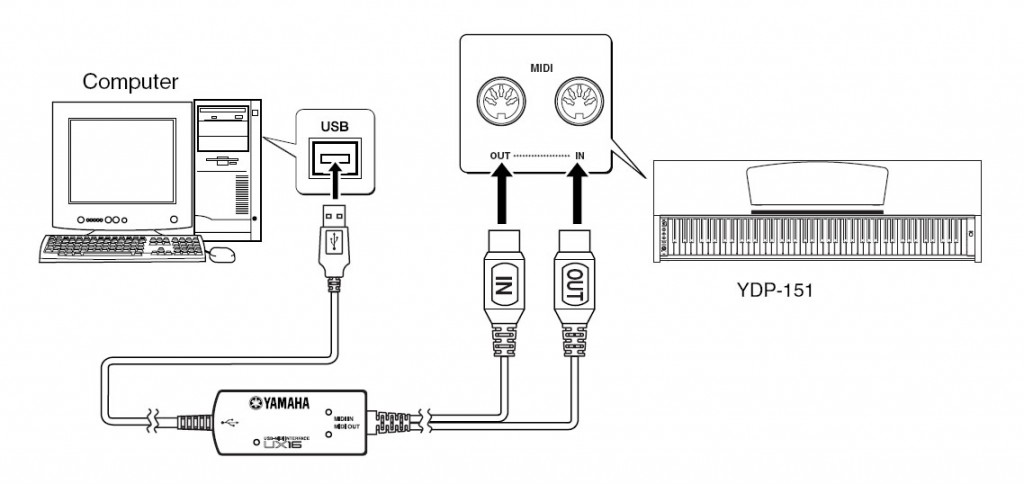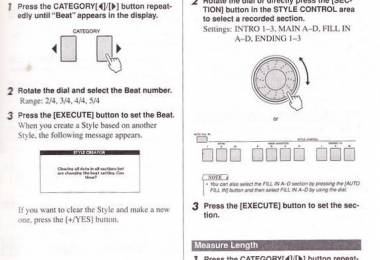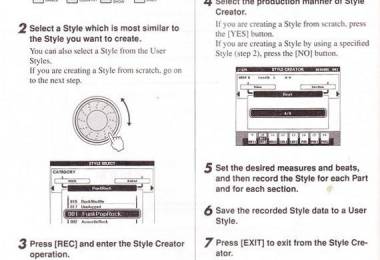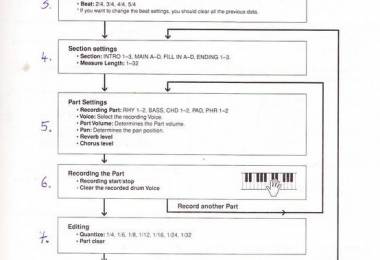Hướng dẫn nhanh sử dụng Piano điện Yamaha
A. Hướng dẫn chỉnh tiếng – chỉnh âm sắc:
Đàn YDP-151 có 10 âm sắc, được sắp xếp theo thứ tự như sau:
| STT | Âm sắc (Voice name) | Phím (Key) |
| 1 | Grand Piano 1 | C1 |
| 2 | Grand Piano 2 | C#1 |
| 3 | E.Piano 1 | D1 |
| 4 | E.Piano 2 | D#1 |
| 5 | Harpsichord 1 | E1 |
| 6 | Harpsichord 2 | F1 |
| 7 | Vibraphone | F#1 |
| 8 | Church Organ 1 | G1 |
| 9 | Church Organ 2 | G#1 |
| 10 | Strings | A1 |
Khi khởi động đàn ta thấy âm sắc mặc định của đàn là Grand Piano 1. Khi ta nhấn nút [SELECT] thì đàn sẽ chuyển sang Grand Piano 2, tương tự nếu nhấn tiếp sẽ là E.Piano 1…. Cứ tuần tự như vậy thì sau tiếng số 10 (Strings) sẽ quay về tiếng số 1 (Grand Piano 1).
Nếu đàn đang ở tiếng Grand Piano 1, ta muốn chuyển trực tiếp sang một âm sắc khác , ví dụ ta chuyển sang tiếng Church Organ 1 thì nhấn nút [PIANO/VOICE] + Phím G1
* Dual voices: Ta có thể kết hợp một lúc 2 âm sắc.
Cách làm: giữ nút [PIANO/VOICE] + 2 phím trong khu vực C1 đến A1.
Ví dụ: ta muốn kết hợp 2 tiếng là Grand Piano 1 với tiếng Strings, ta làm như sau:
giữ nút [PIANO/VOICE] + C1 + A1.
* Ballace: Khi kết hợp 2 âm sắc, ta có thể điều chỉnh âm lượng của 2 âm sắc đó, ví dụ ta muốn tiếng của âm sắc chính to hơn, còn âm sắc phụ nhỏ hơn
B. Hướng dẫn sử dụng Metronome
Khi ta nhấn nút [METRONOME] thì chức năng này được mở, đàn sẽ phát ra âm thanh “cóc, cóc, cóc…” liên tục. Nếu muốn tắt metronome ta nhấn nút [METRONOME] thì đàn sẽ ngưng phát ra âm thanh trên.
1. Chọn nhịp (Time Signature): ta nhấn và giữ nút [METRONOME] cộng với một phím đàn từ C3 đến F3. Các phím sẽ được sắp xếp như sau:
C3 : chưa có nhịp nào cả, đàn sẽ chỉ gõ theo từng phách.
- C#3 : nhịp 2/4
- D3 : nhịp 3/4
- D#3 : nhịp 4/4
- E3 : nhịp 5/4
- F3 : nhịp 6/4
2. Điều chỉnh Tempo:
Metronome có thể điều chỉnh Tempo từ 32 đến 280 (trong một phút).
Muốn chỉnh một Tempo theo ý muốn thì ta nhấn và giữ nút [METRONOME] cộng với tuần tự 3 con số của Tempo tương ứng với các phím đàn từ C4 đến A4. Các phím sẽ được sắp xếp như sau:
- C4 : 0
- C#4 : 1
- D4 : 2
- D#4 : 3
- E4 : 4
- F4 : 5
- F#4 : 6
- G4 : 7
- G#4 : 8
- A4 : 9
3. Điều chỉnh tăng giảm Tempo:
Muốn Tempo tăng dần, mỗi lần 1 số : [METRONOME] + A#4
Muốn Tempo giảm dần, mỗi lần 1 số : [METRONOME] + B4
Muốn Tempo tăng dần, mỗi lần 10 số : [METRONOME] + C5
Muốn Tempo giảm dần, mỗi lần 10 số : [METRONOME] + C#5
C. Hướng dẫn sử dụng chức năng trangspose:
Muốn tăng giảm cung ta nhấn và giữ nút [DEMO/SONG] + [PIANO/VOICE] + một trong các phím đàn từ F#2 đến F#3.
Ví dụ:
- Muốn giảm một cung (tức -2) => DEMO/SONG] + [PIANO/VOICE] + Bb2
- Muốn tăng hai cung (tức +4) => DEMO/SONG] + [PIANO/VOICE] + E3
- Muốn trở về bình thường (tức 0) => DEMO/SONG] + [PIANO/VOICE] + C3
D. Hướng dẫn sử dụng Pedal: ở piano Yamaha YDP-151 ta có 3 pedal
Damper pedal (bên phải): hay còn gọi là sustain pedal, khi ta nhấn pedal xuống thì tiếng đàn sẽ được ngân dài ra, khi không nhấn nữa thi tiếng đàn sẽ ngắt. Đây là chức năng đuợc sử dụng nhiều nhất khi chơi piano.
Sostenuto pedal (chính giữa): khi ta gõ một nốt hoặc một hợp âm trên phím đàn rồi nhấn pedal giữa xuống thì tiếng đàn sẽ được ngân dài ra, nhưng những nốt ta chơi nốt sau đó sẽ không ngân dài, thậm chí staccato nếu ta muốn.
Soft pedal (bên trái): khi nhấn pedal xuống thì tiếng đàn sẽ nhỏ lại và mỏng hơn.
E. Hướng dẫn chỉnh demo bài hát:
Khi nhấn nút [DEMO/SONG] thì đàn bắt đầu chơi bài số 1, và sau khi hết bài 1 đàn sẽ tự chuyển sang bài số 2, và tuần tự như thế.
Có tất cả 10 bài demo. Nếu ta muốn nghe bài cụ thể trong 10 bài thì ta nhấn
[DEMO/SONG] + một trong số các phím từ C1 đến A1.
Ví dụ: ta muốn chon nghe bài số 5, ta thực hiện như sau
[DEMO/SONG] + E1
Vậy khi ta muốn ngưng nhạc demo thì chỉ cần nhấn [DEMO/SONG]
G. Hướng dẫn thu âm và phát lại:
Ta có thể thu âm phần trình diễn của mình rồi phát lại để nghe.
THU:
- Đầu tiên ta chọn âm sắc (tiếng) và các hiệu chỉnh effect.
- Khi ta đã sẵn sàng thì ta bắt đầu thu, bằng cách ta nhấn nút [REC], bây giờ đàn đang chờ ta chơi là sẽ bắt đầu thu, chỉ cần ta đặt tay đánh đàn là tự khắc đàn thu lại, còn môt cách nữa để kich hoạt việc thu là ta nhấn nút [PLAY] khi này đàn bắt đầu thu luôn chứ không chờ mình đánh nữa.
- Khi đã trình diễn xong, ta nhấn nút [REC], phần thu ngưng lại,dữ liệu được tự động lưu lại trong bộ nhớ của đàn.
PHÁT LẠI:
Ta chỉ cần nhấn nút [PLAY] là đàn sẽ phát lại phần nhạc ta vừa thu.
Nếu muốn ngưng ta nhấn nút [PLAY].
H. Hướng dẫn sử dụng headphone
Ta cần chuẩn bị một headphone và một “jack chuyển từ 3.5mm ra 6mm”. Vì tai nghe bình thường đều có đầu jack nhỏ, nên phải có jack chuyển để cắm vào đàn.
Cắm tai nghe vào đàn là tự động đàn sẽ im lặng, chỉ có người nào đeo headphone mới nghe được tiếng đàn. Khi này ta tha hồ tập đàn mà không sợ ảnh hưởng đến ai.
I. KẾT NỐI ĐÀN VỚI ĐÀN KHÁC:
Đầu tiên ta cần có dây cáp MIDI, cả hai đầu đều là cổng MIDI. Lưu ý là cắm IN vào OUT và ngược lại.
J. KẾT NỐI ĐÀN VỚI MÁY VI TÍNH:
Để quan sát rõ hơn ta xem hình bên dưới:
K. BACK UP DỮ LIỆU VÀ TRỞ VỀ MẶC ĐỊNH BAN ĐẦU:
Khi thấy đàn có lỗi gì, hoặc là đàn không còn nghe lời ta nữa thì có một cách cực kỳ hiệu quá, cách này cũng giống như bạn nhấn vào nút Reset của các sản phẩm điện tử khác. Cách làm như sau:
- Tắt đàn.
- Giữ phím cao nhất trên đàn (phím trắng cuối cùng nằm bên phải của đàn) đồng thời nhấn nút [POWER], trong khi đó tay vẫn giữ phim trắng cao nhất thêm vài giây. Khi này đàn sẽ khôi phục lại về trạng thái mặc định ban đầu.
TRUNG TÂM TÀI NĂNG TRẺ
NHẬN DẠY ĐÀN PIANO, ORGAN, GUITAR, VIOLIN, TRỐNG, LUYỆN THANH TẠI NHÀ
CẦN TƯ VẤN THÊM QUÝ PHỤ HUYNH LIÊN HỆ: 090 333 1985 – 09 87 87 0217
WEB: www.hocdan.org
Email: info@giasutainangtre.vn
Bài viết liên quan